WordPress is een populair CMS dat we gebruiken om websites te bouwen. Bij het maken van een website gebruiken we vaak pagina's, berichten en CPT (Custom Post Type) die interne WordPress-functies zijn. Om een historie bij te houden van alles wat gemaakt is, past WordPress er een revisiesysteem op toe. Een revisie is dan een functie die na een bepaalde vertraging (60 seconden) wijzigingen opslaat die zijn aangebracht in een bericht, een pagina of een CPT. Omdat Elementor CPT gebruikt, kan het bouwen van een pagina een enorme hoeveelheid revisies veroorzaken, wat een probleem kan zijn met betrekking tot de databasegrootte. Deze tutorial laat je vervolgens zien hoe je Elementor-geschiedenis gebruikt, door uit te leggen hoe het werkt of door dat uit te schakelen.

Hoe WordPress-revisie uit te schakelen (automatisch opslaan)
Helaas is er geen directe manier om de functie voor automatisch opslaan uit te schakelen. Maar ja, u kunt automatisch opslaan uitschakelen door het bedrag voor automatisch opslaan te verlagen. U moet een paar regels code wijzigen. Het bestand wp-config.php beheert uw autosave via WP_POST_REVISIONS. U kunt het configureren door de tijd te verhogen of te verlagen als u dat wilt.
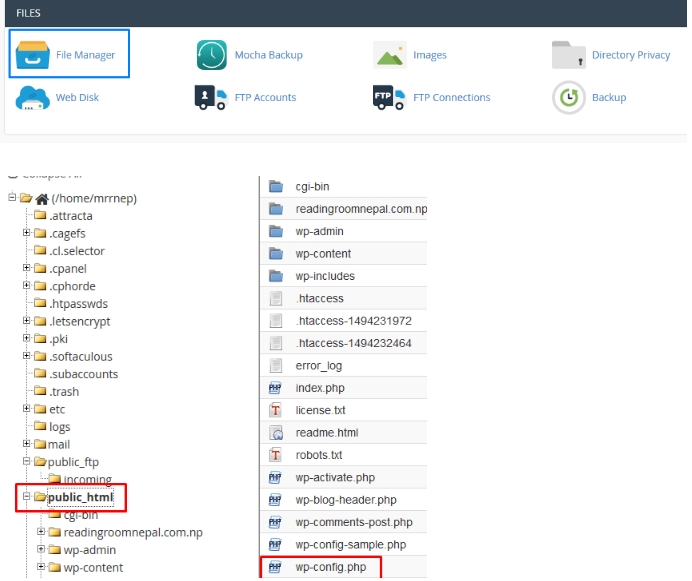
Log in op cPanel en ga naar bestandsbeheer. Ga vanaf daar naar public_html en klik met de rechtermuisknop op het bestand wp-config.php en klik op Bewerken. Er verschijnt een pop-upvenster. Klik op Bewerken om de editor te openen. Als u een FTP-client gebruikt, moet u dat bestand downloaden en openen met uw favoriete teksteditor. Zoek vervolgens naar de volgende code of voeg er een toe als deze niet bestaat vóór de regel met de tekst "Stop met bewerken".
define( 'AUTOSAVE_INTERVAL', X );
Verander de waarde van X, dat wil zeggen seconden 1 voor onmiddellijk opslaan van pagina's of 999.999 voor waarschijnlijk bijna nooit om automatisch op te slaan. Het instelinterval van 86400 seconden is een dag en dus wordt het autosave-interval ingesteld op een dag.
Maak geweldige websites
Met de beste gratis paginabuilder Elementor
Begin nuHoe WordPress-revisies uit te schakelen of te beperken
Als je het revisienummer van een pagina of post die niet meer ruimte in beslag mag nemen, wilt controleren, kun je het aantal postrevisies dat in de database moet worden opgeslagen, beperken door de volgende stappen uit te voeren. U kunt het ook volledig uitschakelen als u geen eerdere bewerkingen wilt.
- Ga naar WordPress geïnstalleerde Directory.
- Open wp-config.php in een van uw favoriete teksteditors
- Voeg de volgende code toe,
Voor revisielimiet -
define(‘WP_POST_REVISIONS’, 3);
U kunt elk gewenst nummer instellen.
Voor uitschakelen revisie -
define('WP_POST_REVISIONS',false);
4. Sla de wijzigingen op en upload hetzelfde bestand naar uw geïnstalleerde WordPress-map.
Hoe de Elementor-geschiedenis te beheren
We weten dat Elementor de WordPress-revisiefunctie gebruikt. de functie Geschiedenis is hier ook aan gekoppeld. Hierdoor kun je heen en weer gaan op alles wat je hebt gedaan, ongeacht hoeveel werk je in de editor hebt gedaan. Door op de geschiedenisknop te drukken, ziet u de tabbladen Actie en Revisie .
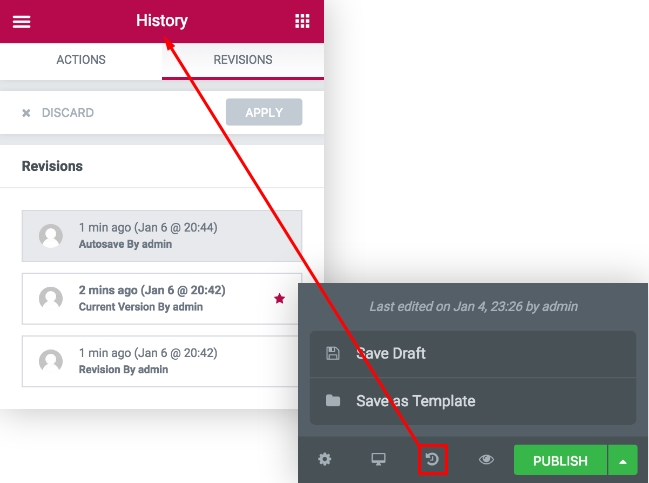
Op het tabblad Actie kun je de logboeken zien van alle acties die je hebt uitgevoerd. Door erop te klikken, kunt u ongedaan maken of opnieuw doen wat u op een bepaald moment hebt gedaan. U ziet de namen van de acties of de namen van de wijzigingen die u heeft aangebracht. Onderaan de lijst met acties vindt u het beginpunt van uw bewerking.
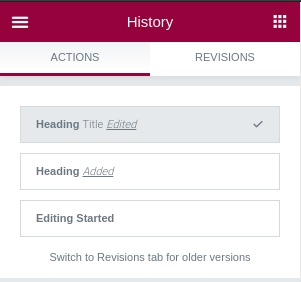
U kunt ook Ctrl+Z (Windows) of Cmd+Z (Mac) gebruiken om uw laatste actie ongedaan te maken en Ctrl+Shift+Z of Cmd+Shift+Z om uw laatste actie opnieuw uit te voeren.
In het tabblad Revisie Elke keer dat een pagina wordt bijgewerkt, wordt er een nieuwe versie gemaakt. Dit is een revisie, dus je kunt overschakelen naar elke revisie die je eerder hebt gemaakt. Elk revisie-item vermeldt de datum, tijd en maker van de revisie. Klik op Toepassen om de revisie op de huidige pagina te herstellen. Klik op weggooien om terug te keren naar de huidige versie van de pagina.
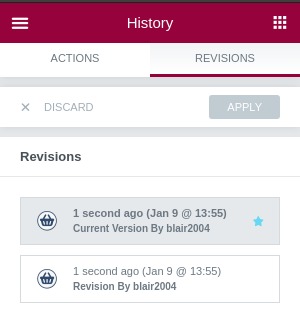
Elementor Revisies Nadeel
De revisieoptie is echt niet nodig voor een gebruiker die offline inhoud maakt en aanpast, kopieert en online plakt. Het frustrerende is dat deze revisies niet rechtstreeks vanuit het WordPress-dashboard kunnen worden uitgeschakeld of beperkt, omdat het een kernfunctie van WordPress is. Hier zijn enkele problemen die problemen kunnen veroorzaken vanwege automatisch opslaan, en aangezien er geen teken is van WordPress-ontwikkelaars om deze functie in de nabije toekomst optioneel te maken, moeten we begrijpen welke problemen dit veroorzaakt.
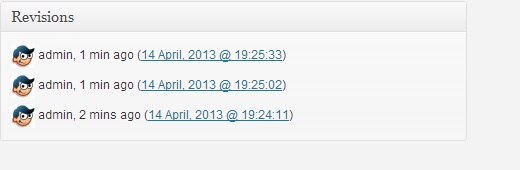
Revisie vergroot de databasegrootte
Elk bericht dat in uw database is opgeslagen, heeft een grootte. Elke keer dat het wordt herzien, wordt het groter. Dus hoe meer wijzigingen er worden aangebracht, hoe groter de database zal zijn. Ik zal proberen je door een kleine vergelijking uit te leggen hoeveel verschil er is tussen een post zonder revisie en een herziene postgrootte.
Zonder revisies:
| Number of Pages / Posts | 500 |
| Size of Each Page / Post | 50 KB |
| Database Size Without Revisions | 500 * 50 = 25000 KB = 25 MB |
Met revisies:
| Revisions per Page / Post | 5 |
| Total Revisions | 500 * 5 = 2500 |
| Size of Each Revision | 50 KB |
| Total Size of Revisions | 2500 * 50 = 125000 KB = 125 MB |
| Total Size of Actual Posts | 500 * 50 = 25000 KB = 25 MB |
| Total Database Size | 125 + 25 = 150 MB |
| % of Increase in Size | (150 – 25) 25 * 100 = 500% (5 times) |
Back-upproblemen als gevolg van WordPress-revisies
Hoewel er geen probleem is in de hostingruimte vanwege de grote omvang, zal deze bestandsgrootte u hinderen tijdens MySQL-databaseback-up. Volgens de hierboven getoonde grootte, wanneer u alle inhoud van een MySQL-database naar phpMyAdmin uploadt, duurt het vijf keer langer dan normaal, waardoor de tijdslimiet voor het exporteren wordt overschreden, wat resulteert in "Time-out" met onvolledige back-up. Nogmaals, als de downloadlimiet voor bestanden al is ingesteld, zoals 50 MB, kunt u de back-up niet voltooien, wat resulteert in een hoog risico op inhoudsverlies.
Het conflict tussen aangepaste velden met revisies
Veel ontwikkelaars hebben gemerkt dat deze WordPress-revisies conflictproblemen veroorzaken tussen aangepaste velden die zijn gemaakt met behulp van sommige plug-ins. Ongetwijfeld zijn aangepaste velden belangrijker voor een live website dan tonnen dode revisies die geen zin hebben.
Langzaam laden op WordPress-editor
Wanneer we een bericht openen in de lokale editor van WordPress of de Gutenberg-editor, worden de nieuwste bestanden en de oude revisies geactiveerd, wat de laadsnelheid van de editor vermindert. Dus als de duur van het automatisch opslaan van bestanden wordt verlengd, worden er minder bestanden opgeslagen en wordt de kans op vertraging kleiner.
Functies na revisie en automatisch opslaan zijn geïmplementeerd ter ondersteuning van de gebruikers. We raden u aan de bovenstaande technieken te volgen als u de opslag in uw database wilt verminderen. Deel dit met uw vrienden en help hen de prestaties van hun site te verbeteren.
Samenvatting
Tijdens deze tutorial hebben we veel gesproken over WordPress- revisies die door Elementor worden gebruikt om revisies op te slaan. Degenen die WordPress-revisies willen controleren, moeten enkele wijzigingen aanbrengen in de wp-config.php. We hebben ook uitgelegd wat de " Acties " en " Revisies " zijn in de editor van Elementor, die aanzienlijk verschillen van Revisie. Als je deze tutorial leuk vond, aarzel dan niet om hem op het sociale netwerk te delen. En volg ons op Facebook en Twitter voor meer handige tutorials zoals deze.




